华硕电脑输入法不见了怎么调出来 电脑输入法突然不见了
更新时间:2024-07-10 16:08:10作者:xtliu
最近使用华硕电脑时,发现电脑输入法突然不见了,让人感到困扰不已,在日常使用电脑的过程中,输入法是一个非常重要的工具,如果无法正常使用,会给工作和生活带来不便。当华硕电脑的输入法不见了时,我们该如何调出来呢?接下来我们将介绍一些解决方法,帮助大家解决这一问题。
具体方法:
1.第一步,检查一下电脑桌面的右下角任务栏上面是否有输入法的图标
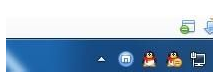
2.第二步,如果桌面右下角输入法图标不见了。输入法无法切换
尝试着使用“Ctrl+Shitft”组合键,是否能将输入法调出来,如果依然无法使用输入法,可以使用“Ctrl+空格键”组合键来测试。
在任务栏的空白处右键点击鼠标,选择:工具栏-->语言栏
选中语言栏,前面的“√”就会打上了,这时再看一下输入法图标是不是已经出来了
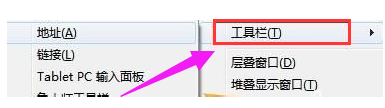
3.第三步,打开控制面板,找到控制语言栏的选项卡,开始,点击:控制面板
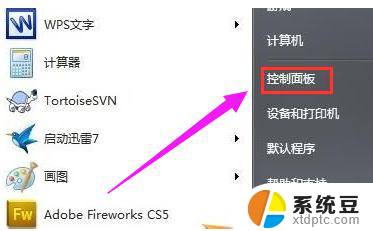
4.第四步,选择:时钟、语言和区域,再点击:更改键盘或其他输入法
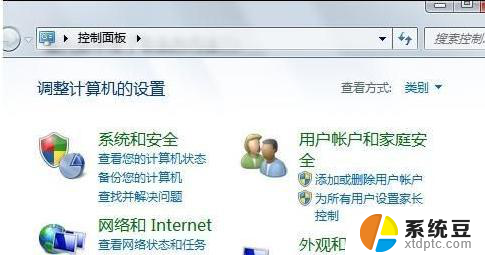
5.第五步,在接下来弹出的窗口中进行一系列设置。将语言栏,即输入法图标调出来,键盘和语言-->更改键盘-->语言栏-->停靠于任务栏

以上是华硕电脑输入法不见了怎么调出来的全部内容,如果你也遇到了这个问题,可以尝试按照以上方法解决,希望对大家有所帮助。
华硕电脑输入法不见了怎么调出来 电脑输入法突然不见了相关教程
- 电脑开机没有输入法 电脑输入法图标不见了怎么恢复
- 如何恢复手机自带输入法 手机输入法不见了怎么解决
- 搜狗输入法的工具栏不见了?如何恢复工具栏功能
- wps输入的数据突然没了 wps输入数据突然丢失了怎么恢复
- 搜狗输入法点了没反应 输入法打不出字怎么办
- word文档怎么不能输入中文了 电脑无法输入中文怎么办
- 电脑输入密码的界面不出来 笔记本开机无法输入密码
- 桌面上的电脑图标不见了 此电脑图标不见了怎么重新显示
- 电脑上计算机图标不见了怎么恢复 电脑桌面上的我的电脑图标不见了怎么找回
- 电脑上的鼠标不见了怎么办 鼠标不见了怎么解决
- 戴尔笔记本更新驱动 戴尔电脑驱动程序一键更新方法
- 打印机连接usb无法识别怎么办 电脑无法识别打印机usb
- ppt全部更换背景 PPT背景怎么修改
- 怎么管理电脑右键菜单 怎样删除电脑右键菜单中的选项
- 键盘锁定了 电脑键盘锁定怎么重置
- 没有开蓝牙为什么音量显示耳机 苹果手机调整音量时显示耳机符号怎么恢复
电脑教程推荐
- 1 怎么把手机桌面软件隐藏起来 手机桌面图标隐藏教程
- 2 怎么指纹解锁 笔记本电脑指纹解锁设置步骤
- 3 表格变颜色怎么设置 Excel表格如何改变表格边框颜色
- 4 电脑怎么拷贝u盘 u盘中文件如何复制到电脑
- 5 office工具栏不见了 Word文档上方的工具栏不见了怎么找回
- 6 .et可以用office打开吗 et文件用Microsoft Office打开教程
- 7 电脑的垃圾桶在哪里找 电脑垃圾桶不见了文件怎么办
- 8 打印机驱动识别不到打印机 电脑无法识别打印机怎么解决
- 9 罗技调整鼠标的软件 罗技g502 dpi调节教程
- 10 苹果手机的热点电脑怎么连不上 苹果iPhone手机开热点电脑无法连接解决方法